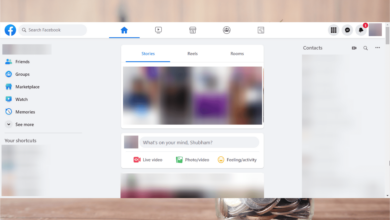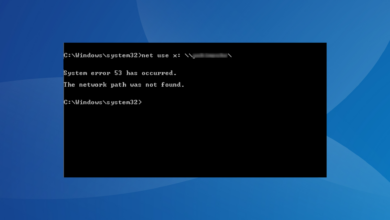3 maneras fáciles de detenerlo
- El proceso Mcshield.exe es una parte esencial de McAfee Antivirus que brinda protección en tiempo real.
- Sin él, su computadora no tendrá la protección necesaria y será propensa a sufrir ataques.
- Sin embargo, algunos usuarios se quejan de que este proceso tiene un alto porcentaje de CPU.
- Esto puede ser frustrante, pero es un problema que tiene solución.

XINSTALAR HACIENDO CLIC EN DESCARGAR ARCHIVO
Aunque no debe eliminar ni deshabilitar Mcshield.exe, existen formas de detener el uso elevado de la CPU, como se muestra en las siguientes secciones.
¿Cómo puedo detener el alto uso de CPU de Mcshield.exe?
1. Actualiza tu computadora
- seguir adelante ventanas la tecla + I abrir ajustes aplicación y seleccione Actualización y seguridad opción.
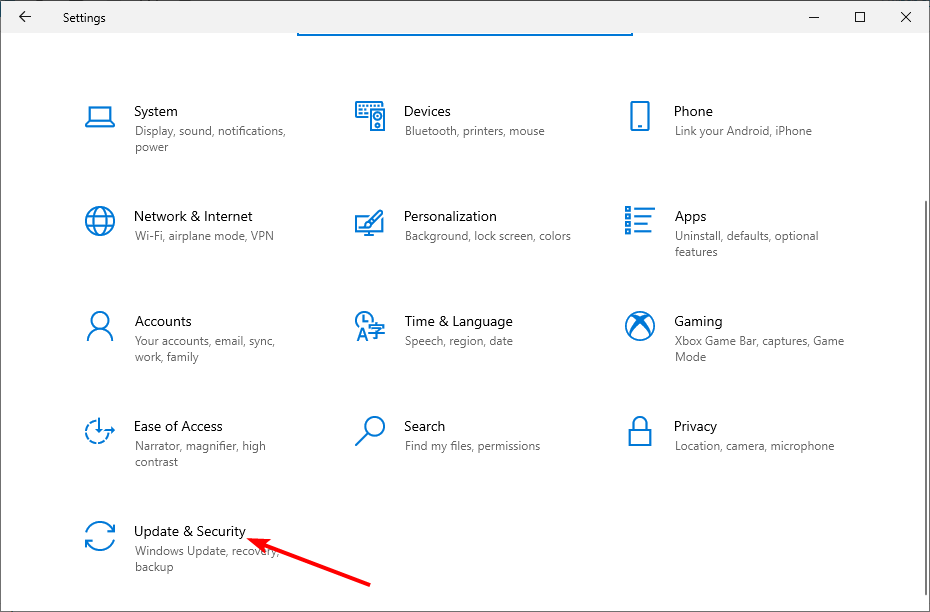
- Seguir adelante Buscar actualizaciones botón.

- Finalmente, instale todas las actualizaciones disponibles, incluidas las opcionales.
Lo primero que debe hacer si el proceso Mcshield.exe está utilizando un gran porcentaje de la CPU es actualizar su computadora. Esto se debe a que la versión actual para PC no tiene lo que se necesita para manejar la función de seguridad en ese momento.
Desde aquí, debe actualizar su sistema a la última versión.
2. Deshabilite la función antispam
- Inicie el producto McAfee y haga clic en Icono de configuración en la esquina superior derecha.
- Seleccionar antispam opción.
- Finalmente, haga clic en prohibido botón.

Por alguna razón, los usuarios han descubierto que la función antispam del antivirus McAfee aumenta el uso de la CPU de Mcshield.exe. Deshabilitar esta característica casi la mitad del proceso de uso de recursos.
Esto no debería ser un problema, ya que la mayoría de los clientes de correo electrónico ya tienen funciones antispam integradas. Además, si está utilizando la última versión de los productos de McAfee, no encontrará esta función porque se ha eliminado. Entonces, pasa a la siguiente solución.
3. Eliminar aplicaciones conflictivas
- seguir adelante ventanas la tecla + I y seleccione Aplicaciones opción.

- Localice y seleccione cualquier otro software de seguridad que tenga.
- Finalmente, haga clic en DESINSTALAR y siga las instrucciones en pantalla para eliminarlo.

Si utiliza otro software antivirus o de seguridad con McAfee, es posible que experimente un problema de alto uso de la CPU Mcshield.exe. Por lo tanto, debe eliminar este software para restaurar la normalidad en su computadora.
Para asegurarse de haber eliminado todos los componentes de la aplicación, le recomendamos que utilice un desinstalador dedicado en CCleaner para desinstalarlo. Esta excelente herramienta elimina hasta el elemento más oculto de cualquier software y elimina cualquier archivo restante que pueda causar problemas.
Además, CCleaner es un limpiador de PC que puede eliminar archivos basura. Esto es importante para mantener el uso de CPU y memoria al mínimo.
Hemos llegado al final de esta guía con respecto al problema de alto uso de CPU de Mcshield.exe. Si aún no puede solucionar el problema después de aplicar las soluciones anteriores, le recomendamos que cambie a uno de los mejores antivirus para PC con Windows.
¿Aún tienes problemas? Solucionarlos con esta herramienta:
PATROCINADO
Si los consejos anteriores no resolvieron su problema, su computadora puede estar experimentando problemas más profundos con Windows. Recomendamos descargar esta herramienta de reparación de PC (altamente calificada en TrustPilot.com) para solucionarlos fácilmente. Después de la instalación, haga clic en el botón Empezar a escanear botón y luego presione Arreglar todo.
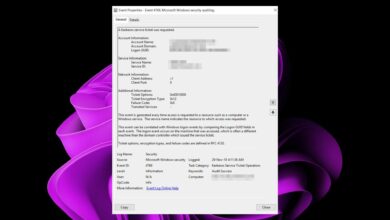
![Photo of El hipervisor no se ejecuta en Windows 10/11 [Full Guide]](https://kdkick.com/wp-content/uploads/2023/05/El-hipervisor-no-se-ejecuta-en-Windows-1011-Full-Guide-390x220.jpg)